如何设置电脑保护色?
1、在桌面空白处鼠标右键,在弹出的菜单中选择“个性化”这一项。
2、进入个性化设置窗口,在界面最下面,找到并选择“窗口颜色”这一项,点击进入。
3、在窗口颜色与外观窗口,找到“高级外观设置”项,点击进入。
4、进入窗口和外观设置界面,点击“项目”右侧的倒三角,打开下拉框,从中选择“窗口”这一项。
5、选定窗口项目后,在右侧,打开颜色的下拉框,从中选择“其它”。
6、进入“颜色”窗口后,可以看到有色调、饱和度、亮度等选项,将色调设置为85,饱和度设置为125,亮度设置为195,设置完成后,点击确定。
7、返回“窗口颜色和外观”窗口后,示例的窗口颜色已经是保护色了,点击确定即可。

电脑屏保密码怎么设置?
一、设置
打开电脑桌面左下角的“开始菜单”,在弹出的界面里找到“齿轮”图标,点击进入“设置”。
二、登录选项
进入“设置”选项后,在弹出的界面里找到“帐户”。
点击进入“帐户”选项,在弹出的界面里找到“登录选项”。
三、添加密码
点击“登录选项”,界面会自动切换,选中“密码”,点击“添加”。
点击“添加”以后,在弹出的界面里输入密码(两遍,密码提示问题根据使用习惯自定义即可),然后点击“下一步”。
点击“下一步”之后,会弹出设置密码的帐户选项,如果用户只设置了一个帐户,直接点击“完成”即可。
进行到这一步,就完成了锁屏密码的设置,接下来设置屏保密码(两个密码使用的是同一个密码,必须先设置之后,才能让屏保唤醒也需要密码。
四、设置屏保密码
打开“个性化”选项后,选择左侧的“锁屏界面”,在切换的界面里找到“屏幕保护程序设置”选项。
点击打开“屏幕保护程序设置”选项,勾选“在恢复时显示登录屏幕”选项,点击“确定”。
设置完成后,当电脑再次进入屏保状态时,唤醒就需要输入密码啦。












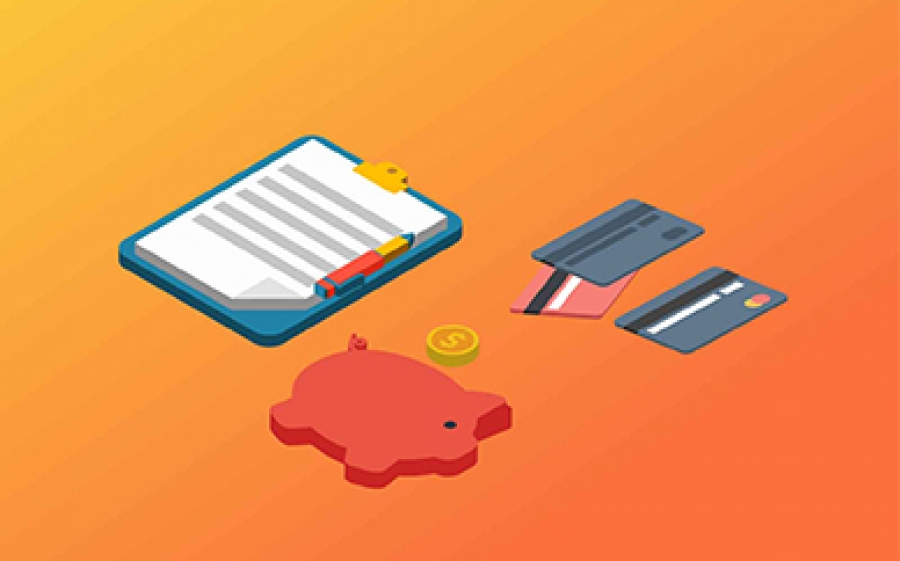




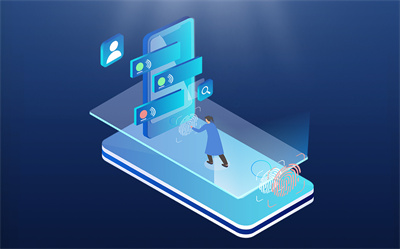


 营业执照公示信息
营业执照公示信息